از طریق منوی جستجو مطلب مورد نظر خود در وبلاگ را به سرعت پیدا کنید
روش پیکربندی شبکه روی اوبونتو 18.04 LTS با Netplan؟
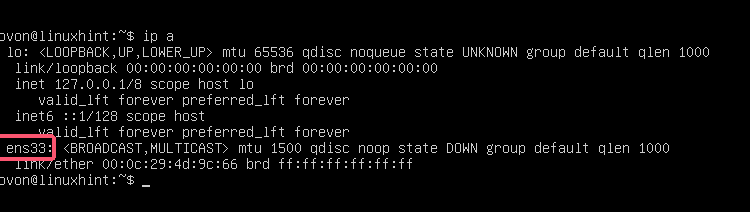
سرفصلهای مطلب
Netplan ابزاری برای پیکربندی رابط های شبکه است روی لینوکس که از فایل های YAML استفاده می کند. فرمت فایل پیکربندی YAML واقعا ساده است. دارای نحو واضح و قابل درک است. Netplan با سیستم های شبکه سنتی لینوکس کار می کند، systemd-networked و مدیر شبکه با Netplan، می توانید شبکه ماشین های اوبونتو خود را راحت تر از همیشه پیکربندی کنید.
با شروع از اوبونتو 18.04 LTS، اوبونتو از Netplan برای پیکربندی رابط های شبکه به طور پیش فرض استفاده می کند.
در این مقاله روش استفاده از Netplan را به شما نشان خواهم داد روی اوبونتو 18.04 LTS.
بیا شروع کنیم!
فایل های پیکربندی Netplan:
در اوبونتو 18.04 LTS، فایل های پیکربندی Netplan YAML در /etc/netplan/ فهرست راهنما. برای پیکربندی یک رابط شبکه، باید فایل های YAML مورد نیاز را در این دایرکتوری ایجاد یا تغییر دهید.
فایل های پیکربندی YAML دارای .yaml افزونه. فایل پیکربندی پیش فرض Netplan YAML /etc/netplan/50-cloud-init.yaml برای پیکربندی رابط های شبکه با استفاده از Netplan استفاده می شود.
پیکربندی رابط شبکه از طریق DHCP با Netplan:
در این بخش، روش پیکربندی یک رابط شبکه از طریق DHCP را به شما نشان خواهم داد روی اوبونتو با Netplan.
ابتدا نام رابط شبکه ای را که می خواهید با دستور زیر پیکربندی کنید پیدا کنید:
همانطور که می بینید، من یک کارت رابط شبکه (NIC) نصب کرده ام روی دستگاه اوبونتو 18.04 LTS من نامگذاری شد ens33. در حال حاضر هیچ آدرس IP پیکربندی نشده است. بنابراین، بیایید از Netplan برای پیکربندی آن از طریق DHCP استفاده کنیم.

برای پیکربندی رابط شبکه ens33 از طریق DHCP با استفاده از Netplan، فایل تنظیمات پیش فرض Netplan را باز کنید روی اوبونتو 18.04 LTS /etc/netplan/50-cloud-init.yaml با دستور زیر:
![]()
باید پنجره زیر را ببینید.

حالا خطوط زیر را در قسمت اضافه کنید شبکه بخش.
ens33:
dhcp4: بله
اینجا، dhcp4: بله یعنی از پروتکل DHCP برای IPv4 برای پیکربندی رابط شبکه استفاده کنید ens33.
توجه داشته باشید: تورفتگی ها واقعا مفید هستند. مطمئن شوید که هر خط را به درستی فرورفته اید. این نحو را برای چشم واضح تر و راحت تر می کند.
در نهایت، فایل پیکربندی باید چیزی شبیه به این باشد.

اکنون، فشار دهید
خوبی Netplan این است که قبل از اعمال تغییرات، می توانید با دستور زیر مطمئن شوید که فایل پیکربندی اشتباه تایپی یا اشتباه دیگری ندارد:
حالا فشار دهید <ورود>.

اگر همه چیز درست است، باید آن را ببینید پیکربندی پذیرفته شد پیام همانطور که در تصویر زیر مشخص شده است.
اگر مشکلی در فایل پیکربندی وجود داشته باشد، پیام های خطای مناسب را در اینجا خواهید دید.

این ویژگی مطمئناً به شما کمک میکند تا از ردیابی مشکلات پیچیده آینده با فایلهای پیکربندی Netplan جلوگیری کنید.
در نهایت با استفاده از Netplan با دستور زیر تغییرات را به طور دائم اعمال کنید:

همانطور که می بینید، رابط شبکه ens33 از طریق DHCP پیکربندی می شود.

تنظیم آدرس IP استاتیک با NetPlan:
اگر می خواهید یک IP ثابت راه اندازی کنید روی رابط شبکه شما با استفاده از Netplan، پس این بخش برای شما مناسب است.
شما می توانید به صورت دستی آدرس IP، نام سرور، دروازه و غیره رابط شبکه خود را با استفاده از Netplan تنظیم کنید.
فرض کنید می خواهید رابط شبکه خود را پیکربندی کنید ens33 به شرح زیر است:
ماسک زیر شبکه: 255.255.255.0
دروازه: 192.168.10.1
سرور DNS: 192.168.10.1
ابتدا تنظیمات شبکه را بررسی کنید ens33 رابط شبکه با دستور زیر:
این به شما کمک می کند تا بررسی کنید که تنظیمات رابط شبکه واقعاً تغییر کرده است.

اکنون، فایل پیکربندی Netplan YAML را ویرایش کنید، /etc/netplan/50-cloud-init.yaml، با دستور زیر:
اگر در طول مقاله من را دنبال کرده اید، فایل پیکربندی باید به این صورت باشد. اکنون خط را همانطور که در تصویر زیر مشخص شده است بردارید.

و خطوط را همانطور که در تصویر زیر مشخص شده است تایپ کنید.
توجه داشته باشید: به یاد داشته باشید که تورفتگی برای فایل های YAML ضروری است. اگر فراموش کردید که به درستی تورفتگی کنید، Netplan به شما اجازه نمی دهد فایل پیکربندی را اعمال کنید. بنابراین، همانطور که در تصویر زیر نشان داده شده است، باید هر مرحله از فایل پیکربندی YAML را تورفتگی کنید.

اکنون، فشار دهید
اکنون با دستور زیر بررسی کنید که آیا در فایل پیکربندی خطایی وجود دارد یا خیر:

سپس، فشار دهید <ورود>.

همانطور که می بینید، فایل پیکربندی پذیرفته شده است.

در نهایت فایل پیکربندی را با دستور زیر اعمال کنید:

آدرس IP همانطور که انتظار می رود تغییر می کند.

دروازه نیز به درستی تنظیم شده است.

و همچنین سرور DNS.

بنابراین، روش نصب و استفاده از Netplan به این صورت است روی اوبونتو برای پیکربندی رابط های شبکه با استفاده از فایل های YAML. اگر می خواهید در مورد Netplan اطلاعات بیشتری کسب کنید، لطفاً به وب سایت رسمی Netplan به نشانی مراجعه کنید https://netplan.io.
با تشکر از خواندن این مقاله.
لطفا در صورت وجود مشکل در متن یا مفهوم نبودن توضیحات، از طریق دکمه گزارش نوشتار یا درج نظر روی این مطلب ما را از جزییات مشکل مشاهده شده مطلع کنید تا به آن رسیدگی کنیم
زمان انتشار: 1403-01-05 19:44:04



